Bereiche der Benutzeroberfläche
Die Manager der iLOQ 5-Serie Benutzeroberfläche wird in der nachstehenden Abbildung dargestellt.
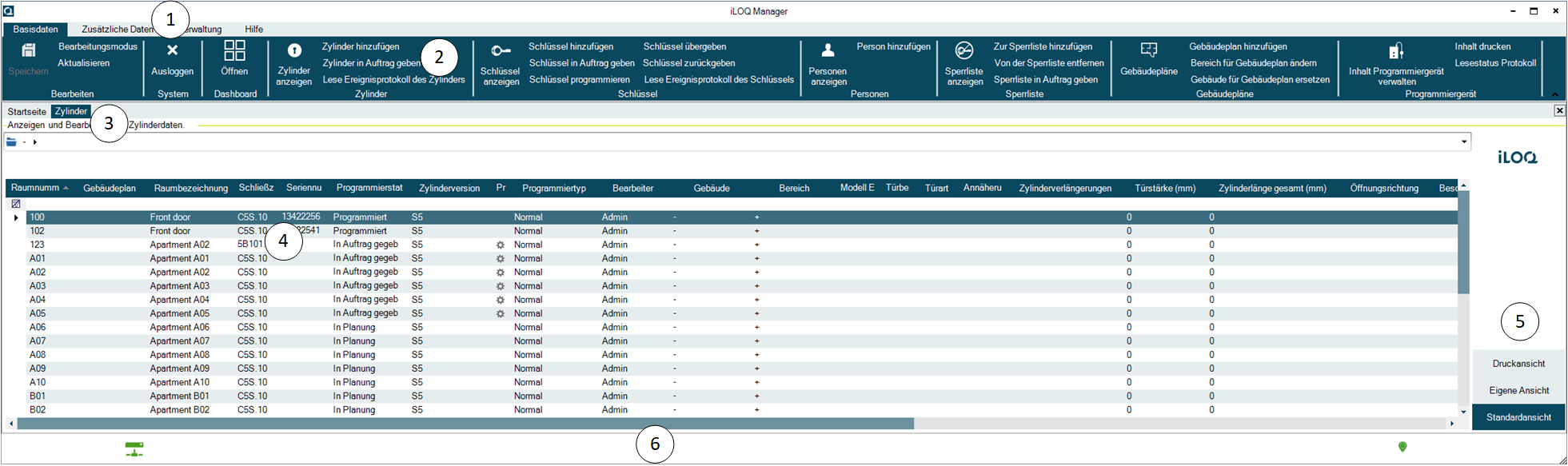
Dies sind die Bereiche der Benutzeroberfläche:
-
Hauptregisterkarten — Die Benutzeroberfläche ist in vier Hauptregisterkarten unterteilt::
-
Basisdaten — Die Hauptregisterkarte Basisdaten dient der Verwaltung der gebräuchlichsten Elemente im System, etwa Zylinder, Schlüssel und Personen.
-
Zusätzliche Daten — Die Hauptregisterkarte Zusätzliche Daten dient der Verwaltung von Zugangsrechten, Personenrollen und Berichten im System.
-
Verwaltung — Die Hauptregisterkarte Verwaltung dient der Ausführung administrativer Aufgaben für das System.
-
Hilfe — Die Hauptregisterkarte Hilfe enthält das Benutzerhandbuch und verschiedene Informationen zum System.
Hauptregisterkarten können nicht verschlossen werden.
-
-
Menüband — Das Menüband enthält verschiedene Tools für die Systemverwaltung. Jede Hauptregisterkarte verfügt über unterschiedliche Werkzeuge.
Tipp:Die Beschriftungen der Schaltflächen verschwinden, wenn Sie die Fenstergröße verändern und es kleiner machen. Um die Beschriftungs-Tool-Tipps zu sehen, platzieren Sie den Mauszeiger über der Schaltfläche.
-
Registerkarten — Die Registerkarten zeigen die von Ihnen kürzlich geöffneten Seiten als Registerkarten.
Sie können Registerkarten schließen, indem Sie die Registerkarte auswählen und das Symbol Schließen auf der rechten Seite der Registerkarten-Leiste auswählen.
-
Arbeitsbereich — Der Arbeitsbereich zeigt eine Liste an Objekten für die ausgewählte Anzeigeansicht. Wenn Sie z. B. gewählt haben, zeigt der Arbeitsbereich die Liste der Programmierschlüssel im System.
-
Ansichten — Der Bereich Ansichten hat drei Optionen:
-
Standardansicht — Wenn Sie die Standardansicht auswählen, wird die derzeitige Ansicht in der Standardansicht angezeigt.
-
Eigene Ansicht — Wenn Sie die Eigene Ansicht auswählen, wird die derzeitige Ansicht so angezeigt, wie Sie sie definiert haben. Beispielsweise kann die Spaltenreihenfolge von der Standardansicht abweichen. Weitere Informationen erhalten Sie im Abschnitt Eigene Ansicht speichern.
-
Druckansicht — Wenn Sie die Druckansicht auswählen, wird die derzeitige Ansicht so angezeigt, wie Sie sie für Druck- oder Exportzwecke definiert haben. Beispielsweise kann die Spaltenreihenfolge von der Standardansicht abweichen. Weitere Informationen erhalten Sie im Abschnitt Druckansicht speichern.
Anmerkung:Die Inhalte des Bereichs Ansichten können sich je nach ausgewählter Funktion ändern. Wenn Sie beispielsweise die Gebäudepläne anzeigen, listet der Bereich Ansichten die Gebäudepläne im System auf. Manche Arbeitsbereiche haben keinen Ansichtsbereich.
-
-
Statusleiste — Die Statusleiste zeigt wie folgt Informationen zum Systemstatus an.
-
Server-Verbindungsstatus — Der Server-Verbindungsstatus ist entweder On oder Off. In der Beispielabbildung ist die Serververbindung On.
-
Programmierschlüssel-Symbol — Das Programmierschlüssel-Symbol
 zeigt den Verbindungsstatus des Programmierschlüssels an.
zeigt den Verbindungsstatus des Programmierschlüssels an.Die Farbcodes sind:
-
Grün — Der Programmierschlüssel ist verbunden.
-
Grau — Der Programmierschlüssel ist getrennt.
-
-
Zylindersymbol — Das Zylindersymbol
 zeigt den Zylinderstatus an.
zeigt den Zylinderstatus an.Die Farbcodes sind:
-
Blau — Der Zylinder ist für dieses System programmiert.
-
Grau — Der Zylinder ist leer. Der Zylinder kann für dieses System programmiert werden.
-
Rot — Der Zylinder gehört zu einem anderen Schließsystem und kann nicht in diesem Schließsystem verwendet werden.
-
-
Schlüsselsymbol — Das Schlüsselsymbol
 zeigt den Schlüsselstatus an. Bewegen Sie Ihre Maus über das Schlüsselsymbol, um weitere Informationen zum Schlüssel einzublenden, z. B. Schlüsseltyp und Seriennummer.
zeigt den Schlüsselstatus an. Bewegen Sie Ihre Maus über das Schlüsselsymbol, um weitere Informationen zum Schlüssel einzublenden, z. B. Schlüsseltyp und Seriennummer.Die Farbcodes sind:
-
Grün — Ein in diesem System programmierter Schlüssel wird eingesteckt.
-
Grau — Der eingesteckte Schlüssel ist leer. Der Schlüssel kann für dieses System programmiert werden.
-
Rot — Der Schlüssel gehört zu einem anderen Schließsystem und kann nicht in diesem Schließsystem verwendet werden.
-
-
Signalsymbol — Das Signalsymbol
 zeigt den Verbindungsstatus von überwachten Türen an. Mithilfe von Signalen können überwachte Türen den Manager der iLOQ 5-Serie über Änderungen am Türstatus auf dem neuesten Stand halten.
zeigt den Verbindungsstatus von überwachten Türen an. Mithilfe von Signalen können überwachte Türen den Manager der iLOQ 5-Serie über Änderungen am Türstatus auf dem neuesten Stand halten.Die Farbcodes sind:
-
Grün — Die Verbindung funktioniert normal.
-
Grau — Die Verbindung wurde unterbrochen.
-
-